Πώς να ανοίξετε αρχεία .DAT στα Windows 10
μικροαντικείμενα / / August 05, 2021
Έχετε δει κάποιο αρχείο .dat κατά την περιήγηση στα αρχεία σας και αναρωτηθήκατε τι θα μπορούσε να είναι; Λοιπόν, ένα αρχείο .dat αποτελείται από δεδομένα που απαιτούνται για την ορθή εκτέλεση των προγραμμάτων. Για παράδειγμα, ορισμένα παιχνίδια ενδέχεται να δημιουργήσουν αρχεία δεδομένων για να αποθηκεύσουν τη διαμόρφωση του χρήστη σε αυτό. Έτσι, αργότερα το παιχνίδι μπορεί να χρησιμοποιήσει το αρχείο για να εφαρμόσει τις ρυθμίσεις σας όταν ανοίγετε το παιχνίδι.
Αλλά η ερώτηση είναι, μπορώ να προβάλω ή να ανοίξω χειροκίνητα αρχεία .dat στον υπολογιστή με Windows 10; Η απάντηση είναι ότι μπορείτε. Υπάρχουν διάφορα προγράμματα που μπορούν να χρησιμοποιηθούν για την προβολή και επεξεργασία αρχείων .dat. Ας δούμε πώς να τα ανοίξουμε στον υπολογιστή σας Windows 10.
Παρόλο που δεν μπορείτε να τα δείτε όλα, επειδή ορισμένα από τα προγράμματα θα κωδικοποιήσουν κείμενο σε διαφορετική μορφή ή κρυπτογράφηση τα αρχεία για την αποφυγή εξωτερικών παραβιάσεων, τέτοια αρχεία δεν προορίζονται να προβληθούν ή να χρησιμοποιηθούν εκτός του προβλεπόμενου πρόγραμμα. Ακόμα κι αν η επεξεργασία τους μπορεί να προκαλέσει βλάβη στα προγράμματα και να καταστραφεί.

Πίνακας περιεχομένων
- 1 Πώς να ανοίξετε αρχεία .dat στα Windows 10;
- 2 Εγκατάσταση πρόσθετων προγραμμάτων:
- 3 Χρήση αρχείων .dat
- 4 συμπέρασμα
Πώς να ανοίξετε αρχεία .dat στα Windows 10;
Μπορείτε να χρησιμοποιήσετε οποιοδήποτε πρόγραμμα επεξεργασίας κειμένου για να ανοίξετε ένα αρχείο .dat στον υπολογιστή σας. Ευτυχώς, υπάρχει ήδη μια εφαρμογή στα Windows. Ας το χρησιμοποιήσουμε.
Βήμα 1: Ανοίξτε την τοποθεσία όπου βρίσκεται το αρχείο .dat.
Βήμα 2: Κάντε δεξί κλικ πάνω του και επιλέξτε άνοιγμα με.
Βήμα 3: Επιλέξτε Περισσότερα προγράμματα και επιλέξτε Σημειωματάριο. ή Wordpad

Βήμα 4: Αυτό θα ανοίξει το αρχείο στο σημειωματάριο ή το Wordpad.

Εγκατάσταση πρόσθετων προγραμμάτων:
Εάν δεν σας αρέσει το προεπιλεγμένο πρόγραμμα Notepad που συνοδεύεται από προεγκατεστημένα τα Windows, μπορείτε να χρησιμοποιήσετε άλλα προγράμματα όπως το Notepad ++ (προσωπικές προτιμήσεις).
Βήμα 1: Πάρτε την τελευταία έκδοση του Notepad ++ από εδώ.
Βήμα 2: Εγκαταστήστε το στο μηχάνημά σας όπως οποιοδήποτε κανονικό πρόγραμμα.
Βήμα 3: Κάντε δεξί κλικ στο αρχείο .dat και επιλέξτε Επεξεργασία με το Σημειωματάριο ++.

Αυτό θα ανοίξει το αρχείο στο πρόγραμμα Notepad ++.
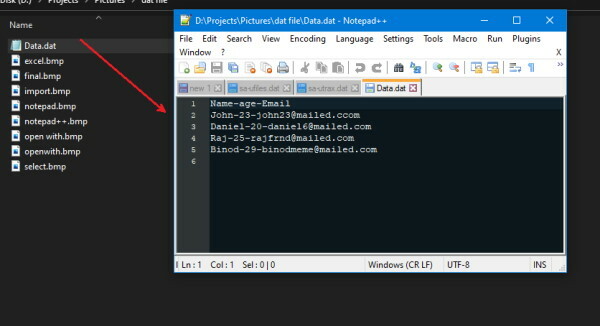
Σίγουρα, το Notepad ++ διαθέτει ορισμένες προηγμένες δυνατότητες πάνω από το σημειωματάριο ή το Wordpad.
Χρήση αρχείων .dat
Φυσικά, μπορείτε να αντιγράψετε-επικολλήσετε δεδομένα από ένα αρχείο .dat, αλλά θέλετε να χρησιμοποιήσετε τα δεδομένα στην επεξεργασία δεδομένων, μπορείτε να χρησιμοποιήσετε τα προγράμματα υπολογιστικών φύλλων σας όπως το Excel ή το Libre calc.
- Ανοίξτε το αρχείο target excel.
- Μεταβείτε στα δεδομένα και επιλέξτε κείμενο φόρμας.

- Τώρα μεταβείτε στη θέση του αρχείου και επιλέξτε όλα τα αρχεία στον επιλογέα τύπου αρχείου.
- Επιλέξτε λοιπόν το απαιτούμενο αρχείο .dat και χρησιμοποιήστε το με τις λειτουργίες σας.

- Μπορείτε να καθορίσετε οριοθέτες για να διαχωρίσετε τα δεδομένα με τον τρόπο που χρειάζεστε.
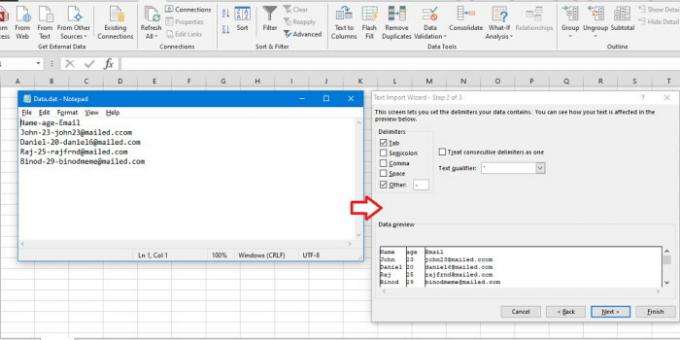
- Τέλος, μπορείτε να χρησιμοποιήσετε τις λειτουργίες excel στα αρχεία .dat.
συμπέρασμα
Όπως μπορείτε να δείτε, το άνοιγμα αρχείων .dat στα παράθυρα είναι εύκολο. Λόγω αυτών των ενσωματωμένων εργαλείων, μπορείτε να τα προβάλετε και να τα επεξεργαστείτε χωρίς να χρειάζεται να εγκαταστήσετε επιπλέον προγράμματα. Ωστόσο, το να έχετε ένα προηγμένο εργαλείο όπως το Σημειωματάριο ++ θα σας φανεί χρήσιμο εάν εργάζεστε με παρόμοια αρχεία δεδομένων.
Παρόλο που θα πρέπει να είστε προσεκτικοί κατά το άνοιγμα τυχόν αρχείων .dat. Επειδή αυτά τα αρχεία θα μπορούσαν να είναι κρίσιμα για τη λειτουργία οποιωνδήποτε προγραμμάτων. Εάν αλλάξετε κάτι, θα μπορούσε να σπάσει αυτά τα προγράμματα. Ως εκ τούτου, είναι συνετό να δημιουργήσετε ένα αντίγραφο και στη συνέχεια να επεξεργαστείτε τα αρχεία.
Η επιλογή των συντακτών:
- Οι καλύτερες ρυθμίσεις QBittorrent για ταχύτερες λήψεις
- Οδηγός οικογενειακής ασφάλειας της Microsoft | Πώς να το ρυθμίσετε και να το χρησιμοποιήσετε;
- Διορθώστε το Discord Stuck στην οθόνη σύνδεσης
- Πώς να προσθέσετε έναν ισοσταθμιστή ήχου για τα Windows 10;
- Πώς να μεταφέρετε αρχεία από το Ubuntu σε Windows 10 με διπλή εκκίνηση;
Ο Rahul είναι φοιτητής Επιστήμης Υπολογιστών με τεράστιο ενδιαφέρον στον τομέα των θεμάτων τεχνολογίας και κρυπτογράφησης. Περνά τον περισσότερο χρόνο του γράφοντας ή ακούγοντας μουσική ή ταξιδεύοντας μέρη που δεν έχουν δει. Πιστεύει ότι η σοκολάτα είναι η λύση σε όλα τα προβλήματά του. Η ζωή συμβαίνει και ο καφές βοηθά.

![Πώς να εγκαταστήσετε το ROM Stock στο Spice Xplor Proton 5 [Firmware File / Unbrick]](/f/a1e70330d967f6a1a8ac381d908b0bdb.jpg?width=288&height=384)
![Πώς να εγκαταστήσετε ROM ROM στο Bsmobile Maven [Firmware File / Unbrick]](/f/f38ad421c7e80cb59a76c093ce030719.jpg?width=288&height=384)
